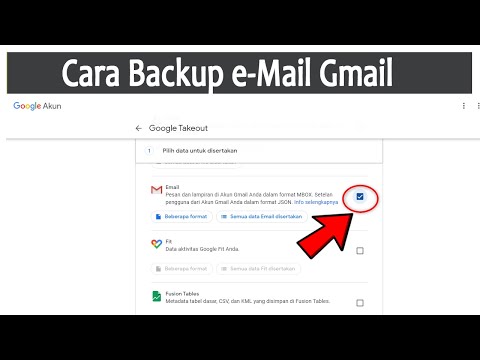Cara Keluar Dari Gmail
Di Gmail, klik gambar profil Anda di kanan atas halaman. Di kotak tarik-turun yang terbuka, cukup klik opsi "Keluar". Itu dia. Kamu sudah selesai.

Di Komputer Publik, Pertimbangkan Menggunakan Penjelajahan Pribadi

Ketika Anda menutup jendela pribadi, peramban "lupa" akun dan riwayat Anda. Ini memberi Anda lebih banyak jaminan bahwa ketika Anda keluar dari jendela, sesi Anda tidak lagi dapat diakses dari mesin itu.
Jika Anda menggunakan komputer publik, kami sangat menyarankan untuk menggunakan penelusuran pribadi untuk menjaga informasi Anda seaman mungkin
Saat Membiarkan Orang Lain Menggunakan Browser Chrome Anda, Pertimbangkan untuk Menggunakan Mode Tamu
Selain penelusuran pribadi, Google Chrome juga menawarkan sesuatu bernama Mode Tamu. Ini berfungsi seperti Mode Penyamaran, karena tidak menyimpan informasi penjelajahan ke komputer. Namun, ketika seseorang menggunakan Mode Tamu, mereka juga tidak dapat melihat atau mengubah informasi di profil pengguna lain.
Dengan kata lain, Anda dapat membiarkan tamu menekan web di browser Chrome Anda, aman dalam pengetahuan bahwa mereka tidak dapat mengakses riwayat penelusuran Anda, menyimpan kata sandi, dan sebagainya. Sangat bagus untuk memungkinkan orang lain membuka web atau memeriksa akun Gmail mereka.
Untuk mengaktifkan Mode Tamu, klik nama pengguna saat ini di kanan atas browser, lalu klik opsi "Tamu".

Ketika tamu Anda selesai browsing, mereka dapat mengklik "Tamu" di sudut kanan atas, dan kemudian klik opsi "Keluar dari Tamu".